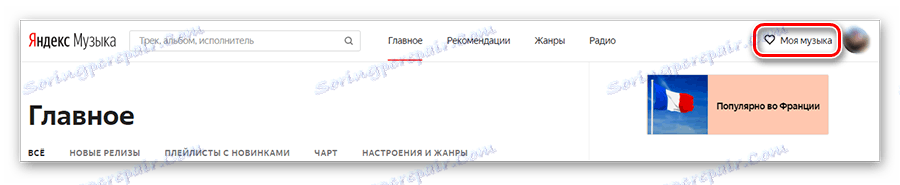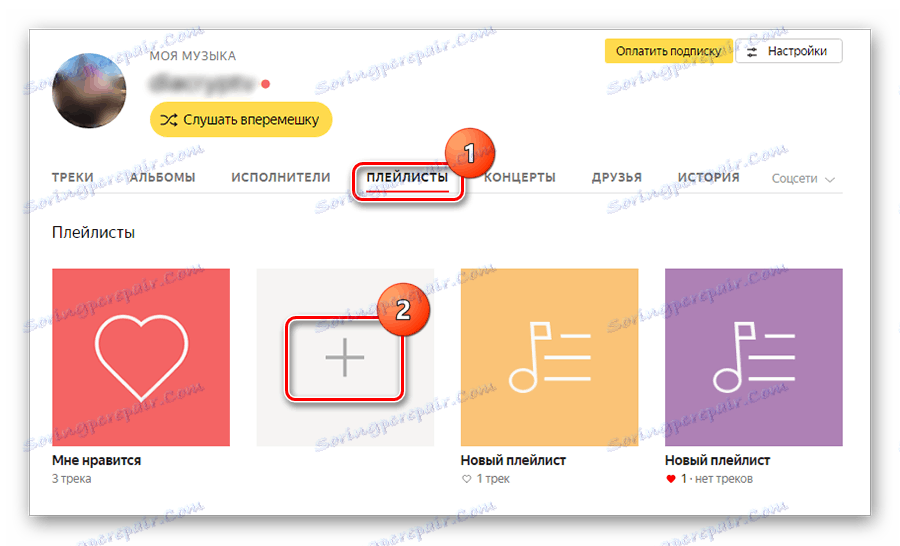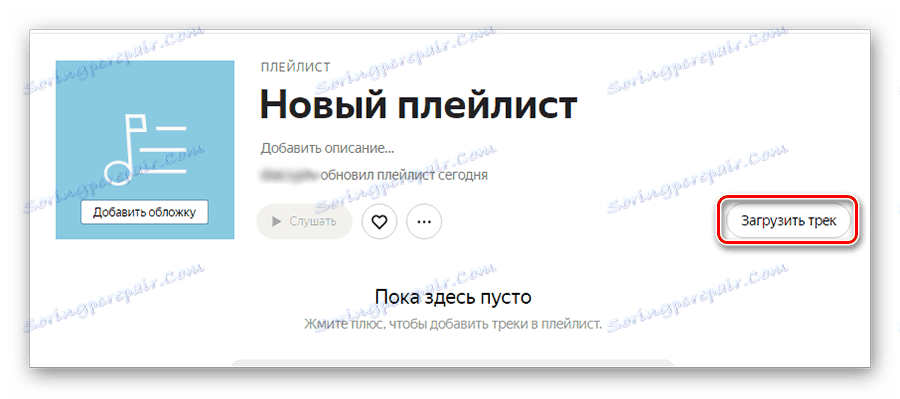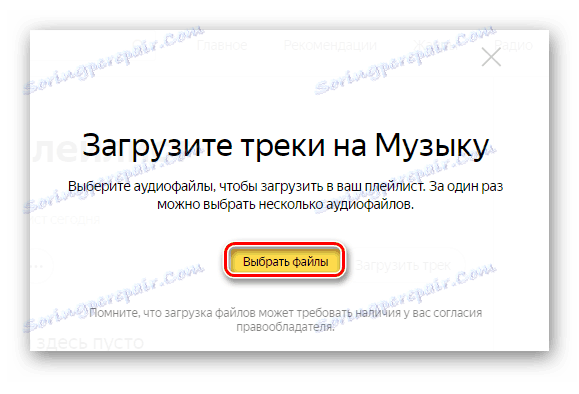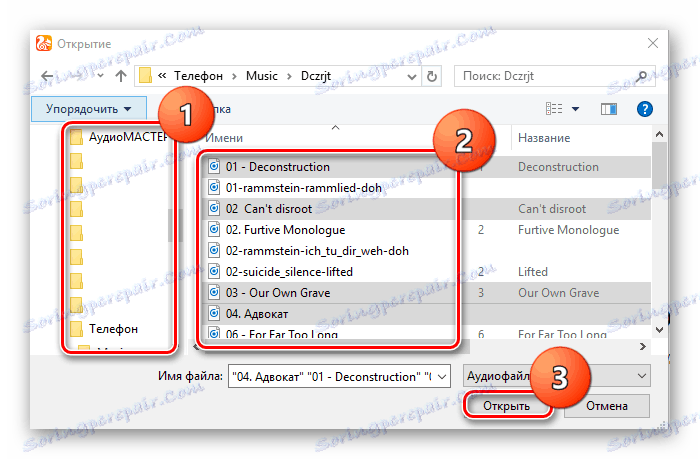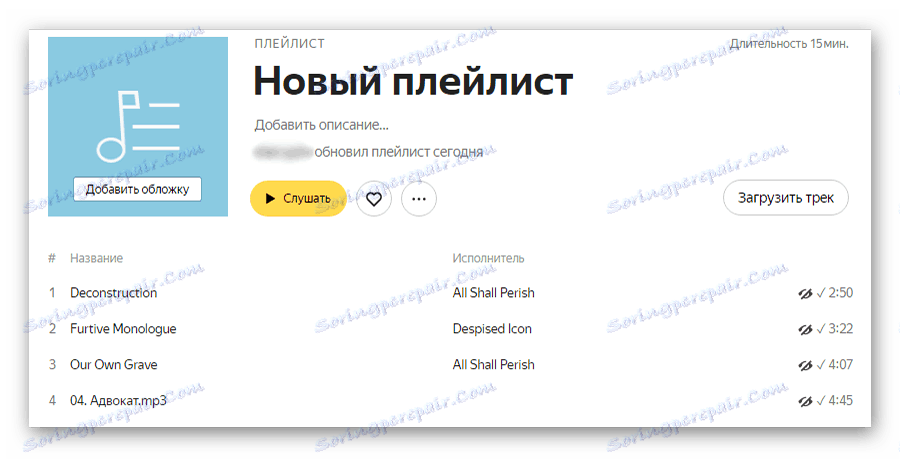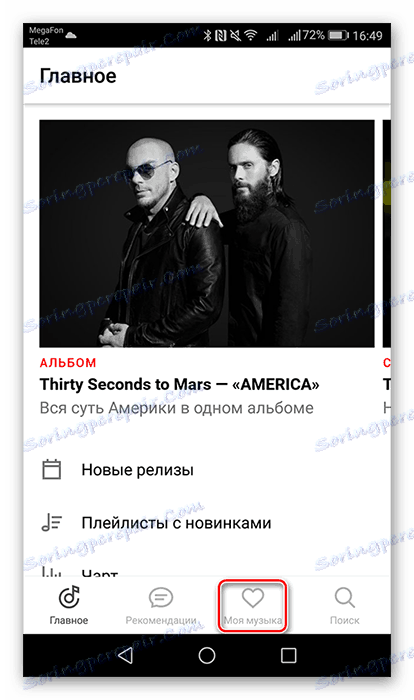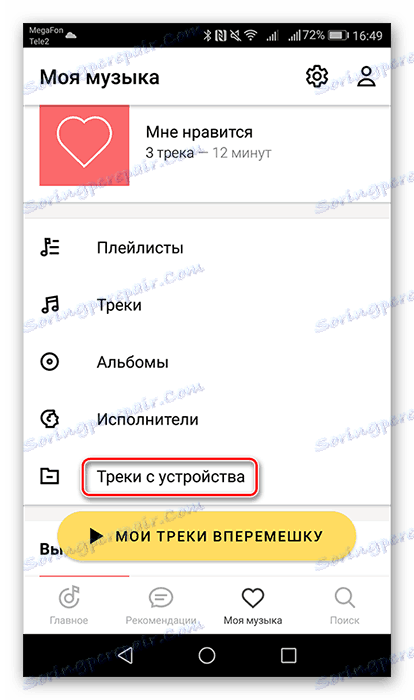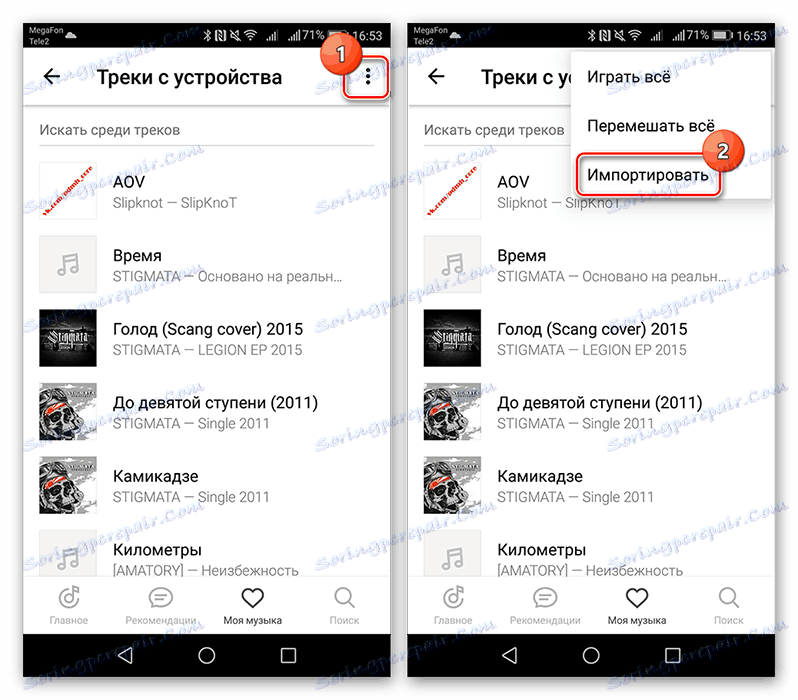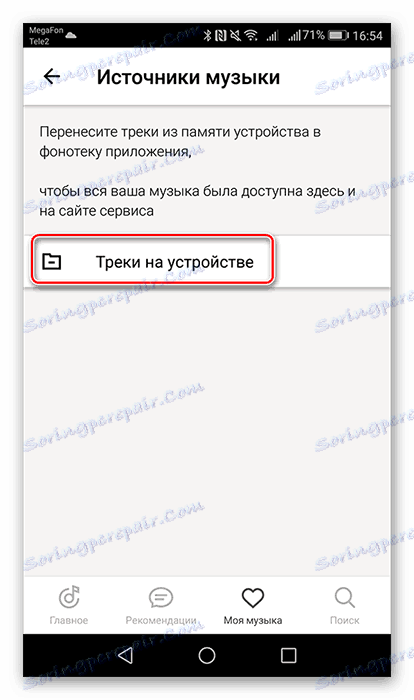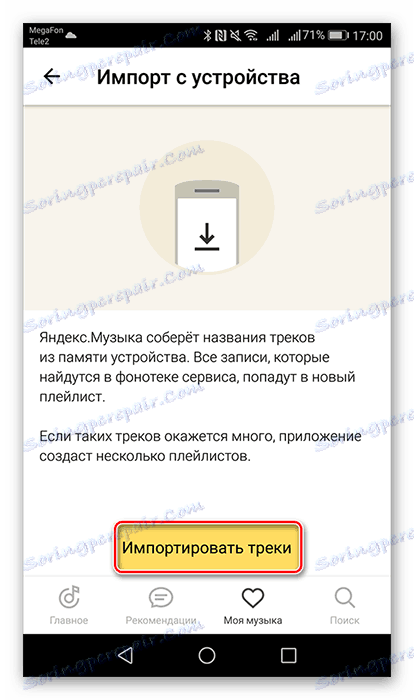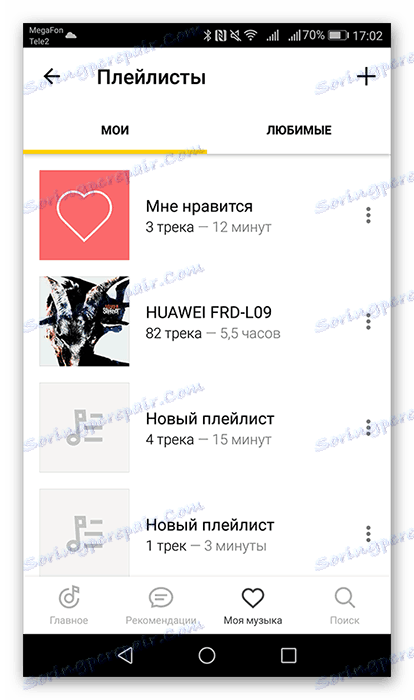Додаємо треки в Яндекс.Музика
Сервіс Яндекс.Музика являє собою величезне хмарне сховище аудиотреков у високій якості. Пошук, тематичні добірки, власні плейлисти, які доступні в онлайн і оффлайн-режимах - все це зібрано в одному місці.
зміст
Додаємо музику в Яндекс.Музика
У разі якщо в каталозі відсутні пісні, які вам необхідні, сервіс дає можливість завантажувати їх в свій плейлист з диска. Як це зробити, розглянемо далі.
Варіант 1: Офіційний сайт
Якщо необхідні вам треки знаходяться на комп'ютері, ви можете створити на сайті новий плейлист з ними, скориставшись наступною інструкцією.
- Зайдіть в рядок «Моя музика», яка знаходиться поруч з аватаром вашого облікового запису.
![Перехід в рядок Моя музика на сторінці Яндекс.Музика]()
- Потім виберіть вкладку «Списки» і натисніть на значок плюса, щоб створити новий або відкрийте будь-який з наявних.
![Перехід у вкладку Списки і натискання на значок плюса на сторінці Яндекс.Музика]()
- Тепер налаштуйте плейлист: додайте обкладинку і вкажіть його назву, якщо це вам необхідно. Ручне завантаження даних аудіофайлів, клікніть мишею по відповідній кнопці.
![Натискання на Завантажити трек]()
- Далі відобразиться вікно, в якому натисніть на кнопку «Вибрати файли».
![Натискання на кнопку Вибрати файли для завантаження треків]()
- На екрані з'явиться Провідник вашого комп'ютера, де необхідно вибрати потрібні треки. Знайдіть папку з файлами, виділіть їх і натисніть «Відкрити».
![Вибір папки і треків для завантаження і натискання на кнопку Відкрити]()
- Після цього ви знову опинитеся на сайті, де в новий плейлист буде завантажуватися музика. Після закінчення операції всі пісні будуть доступні до прослуховування.
![Новий плейлист з доданими треками в Яндекс.Музиці]()
Таким нескладним способом ви можете створити оригінальний плейлист, що складається з наявних у вас треків, який буде доступний як вдома на персональному комп'ютері, так і в додатку на смартфоні.
Варіант 2: Мобільний додаток
Також існують програми для операційних систем Android і iOS. Імпорт треків доступний тільки на Андроїд-пристроях, так що розглянемо алгоритм необхідних дій тільки для цієї платформи.
- Після того як увійдете в додаток, тапніте по вкладці «Моя музика».
![Перехід у вкладку Моя музика]()
- Знайдіть рядок «Треки з пристрою» і перейдіть в неї.
![Перехід у вкладку Треки з пристрою в додатку Яндекс.Музика]()
- Далі на дисплеї відобразяться всі пісні, наявні в пам'яті пристрою. Відкрийте «Меню» - кнопка у вигляді трьох точок в правому верхньому кутку - і виберіть «Імпортувати».
![Перехід в Меню і натискання на кнопку Імпортувати]()
- У наступному вікні натисніть на папку «Треки на пристрої», щоб перейти до перенесення музики.
![Відкриття папки Треки на пристрої для перенесення треків]()
- Потім тапніте по кнопці «Імпортувати треки», після чого почнеться завантаження всіх пісень на сервер.
![Натискання на кнопку Імпортувати треки в Яндекс.Музиці]()
- Після перенесення в списках відтворення з'явиться новий список, який має назву вашого пристрою.
![Новий плейлист з імпортованими треками з пристрою]()
Таким чином, список пісень з вашого гаджета буде доступний в будь-якому місці, де ви ввійдете на сайт або в додаток під своїм акаунтом.
Тепер, знаючи про способи завантаження своїх треків на сервер Яндекс.Музика, ви отримаєте до них доступ в будь-якому місці за допомогою інтернет-з'єднання.